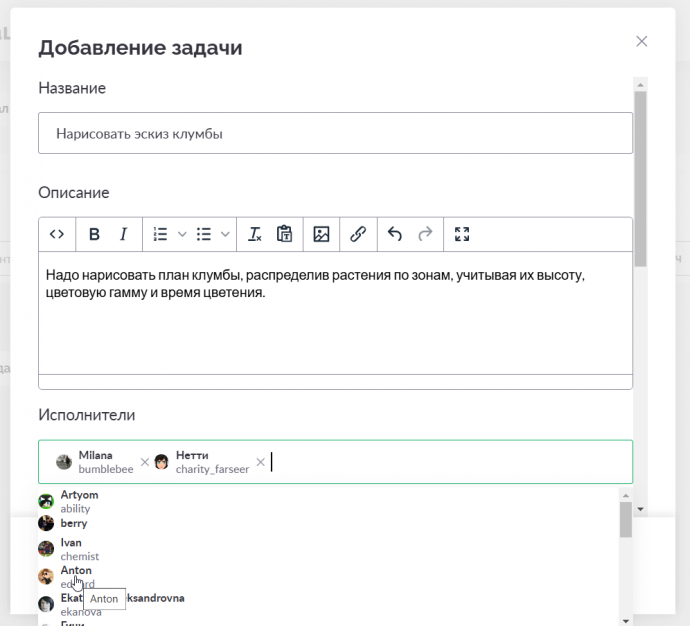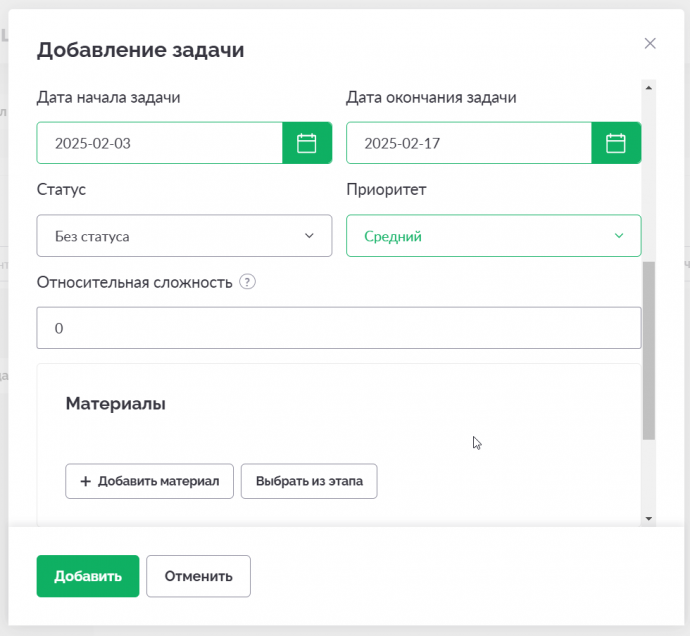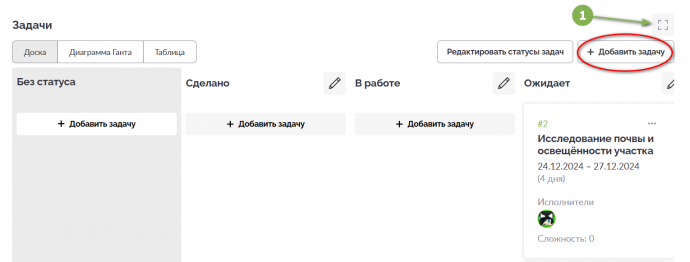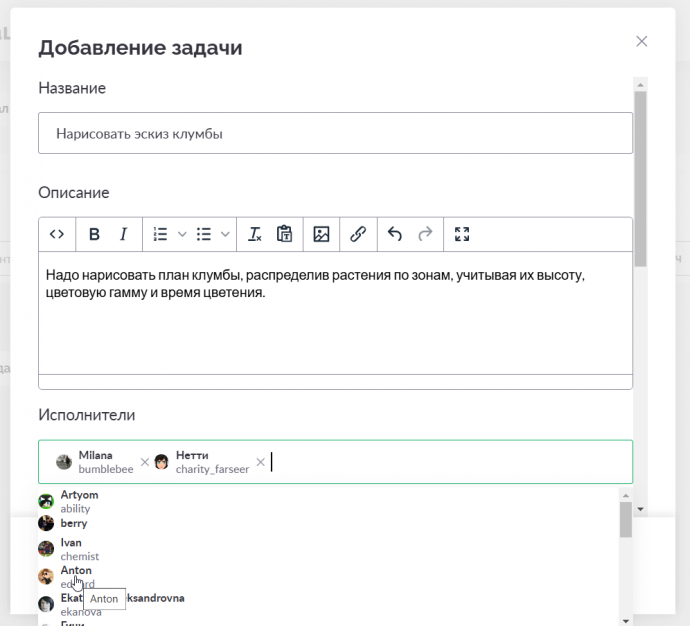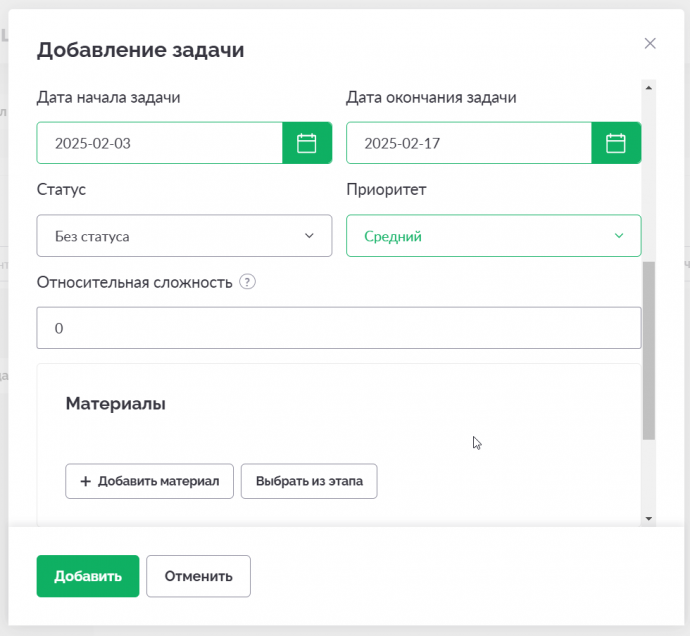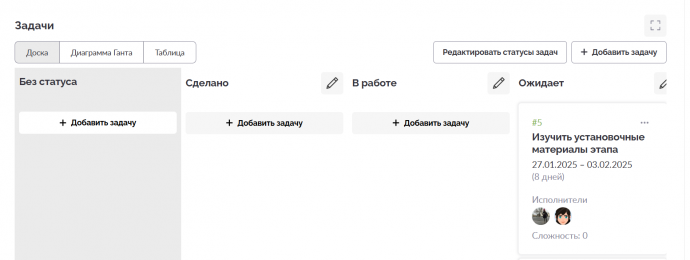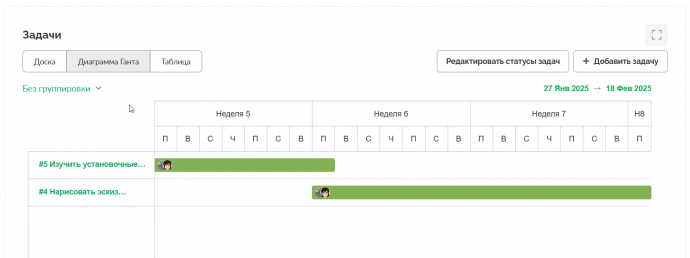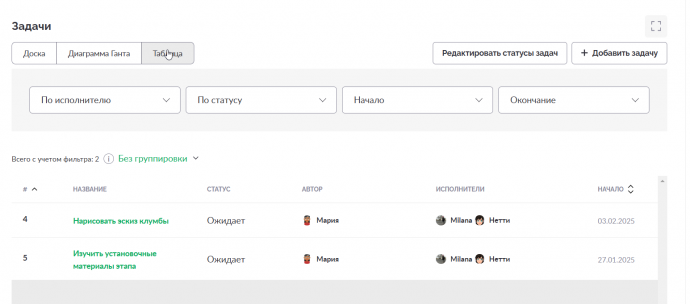Чтобы добавить новую задачу, нажмите кнопку «Добавить задачу» в блоке «Задачи». Обратите внимание: блок можно развернуть на полный экран (1).
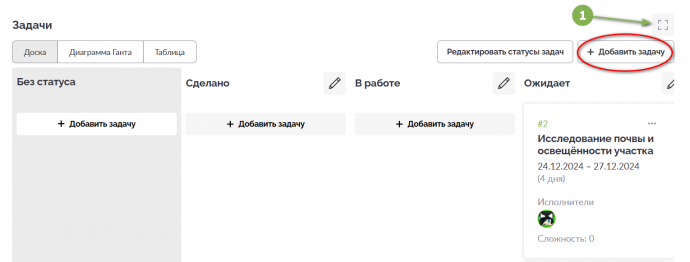
Далее заполните все поля в открывшейся форме, используя образец, приведённый ниже. В текстовых полях доступны привычные инструменты форматирования: оформление списков, добавление ссылок и изображений. К задаче можно прикрепить дополнительные материалы, а также выбрать материалы из уже загруженных в этап.
При создании задачи:
- Укажите конкретного исполнителя (или нескольких исполнителей);
- Задайте приоритет и определите сложность задачи;
- При необходимости установите связи между задачами.
Для общих проектов можно добавлять в задачу любого куратора и любого участника.
Для индивидуальных проектов — любого куратора и владельца копии проекта.
Задачи могут создавать как кураторы, так и участники проекта.